WordPressをカスタマイズしたり、バックアップ・移行作業を行ったりするときに、よく出てくる言葉が「ルートディレクトリ」。
でも、「ルートディレクトリってどこにあるの?」「どうやってアクセスするの?」と戸惑う方も多いのではないでしょうか。WordPress初心者の中には、設定ファイルが見つからずに探し回った方もいらっしゃるかと思います。
ルートディレクトリが何かを理解していないと、どこにあるかわからず困惑することがあります。一般的なWebサイトのファイル構成とは違い、WordPress特有のディレクトリ構造がユーザーを悩ますのです。
この記事では、WordPressのルートディレクトリの意味と確認方法、アクセスする手順を初心者向けにわかりやすく解説します。
目次
WordPressのルートディレクトリとは
WordPressを構成する上で、欠かせないのがルートディレクトリの理解です。
WordPressにおける「ルートディレクトリ」とは、WordPress本体ファイルが格納されている最上位のフォルダを指します。
具体的には、サイト訪問者がドメイン名を入力した際に、最初にアクセスするサーバー上のフォルダです。つまり、index.php等のファイルが含まれるフォルダ「public_html」がルートディレクトリに該当します。
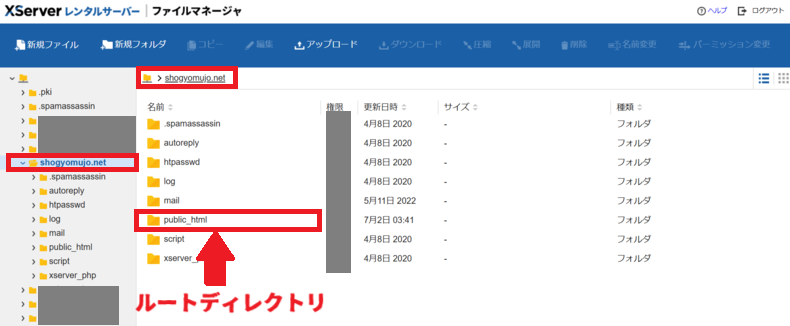
「public_html」フォルダの主な構成は、以下のとおりです。
/public_html
├── .htaccess
├── index.php
├── wp-admin
├── wp-content
└── wp-includes
これらのファイルはWordPressの管理機能やフロント表示を司る役割を担っており、サイトの動作に直接的な影響を与えます。したがって、円滑なサイト運用を目指すには、ルートディレクトリの把握が欠かせません。
ここでは、ドメイン直下のルートディレクトリとサブディレクトリそれぞれを解説します。
ルートディレクトリ
ルートディレクトリは、Webサーバーの公開領域でWebサイトの最上位に位置するフォルダです。多くのレンタルサーバーでは「public_html」や「www」などの名称で提供され、内部にWordPressのプログラムファイルを設置します。
Webブラウザからドメイン名でアクセスすると、自動的に読み込まれる最初の場所です。
たとえば「shogyomujo.net」というドメイン名にアクセスした際、サーバー上のルートディレクトリ(public_html)に格納されたファイルが表示されます。WordPressをインストールしている場合、indexが表示される仕組みです。
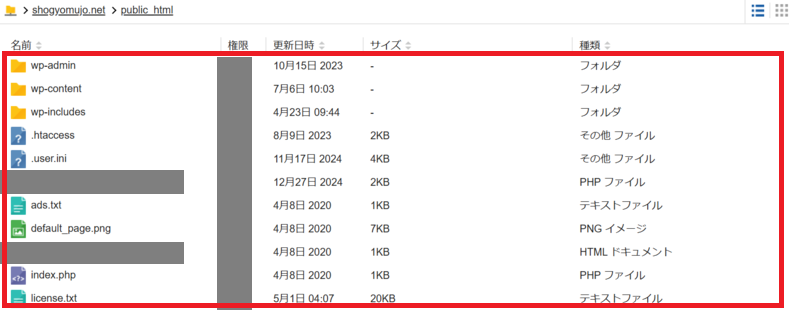
WordPressサイトを公開する際は、ルートディレクトリの位置を把握しておくべきです。間違った認識のまま運営すると、カスタマイズをする際のトラブルにつながる可能性があります。
サブディレクトリ
サブディレクトリは、ルートディレクトリの内部に作成された下層のフォルダです。
たとえば、ルートディレクトリが「public_html」で、その中に「blog」というフォルダを作成、同フォルダ内にWordPressをインストールしたとします。この場合、サブディレクトリに該当するのは「blog」フォルダです。
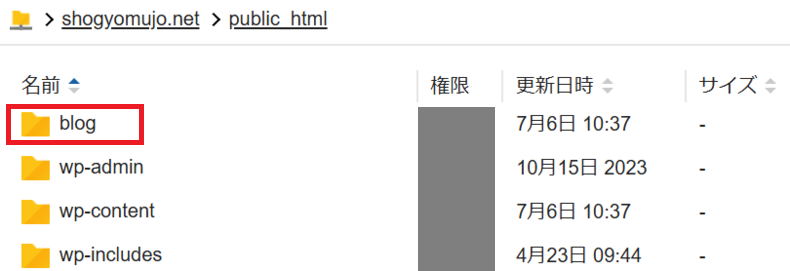
主な構造は、以下のとおりです。
public_html/blog
├── index.php
├── wp-admin/
├── wp-content/
└── wp-includes/
WordPressサイトへのアクセスは「example.com/blog/」となり、URLの中にはサブディレクトリ名が含まれます。
サブディレクトリにWordPressをインストールすると、ひとつのドメイン内で複数のサイト運営が可能です。それぞれのサイトを独立したディレクトリに配置できるため、管理がしやすくセキュリティの向上を期待できます。
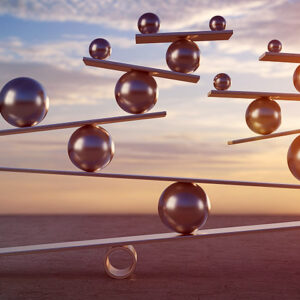
新たにサイトやブログを立ち上げる時に必要なドメインについて、いくつかの選択肢があります。全く新しい独自ドメインを取得する方法や、既存のドメインを活用したサブドメインやサブディレクトリを使って立ち上げる方法です。一つのドメインでマルチサイトを運営できる後者の2点について、どのように使い分けるのか疑問に...
WordPressのルートディレクトリがどこにあるか確認する方法
WordPressのルートディレクトリは、サイトヘルス機能を利用すると簡単に確認できます。
手順は、以下のとおりです。
- 管理画面のメニューから「ツール」を選択
- 「サイトヘルス」をクリック
- 「情報」タブの中にある「ディレクトリとファイルサイズ」を選択
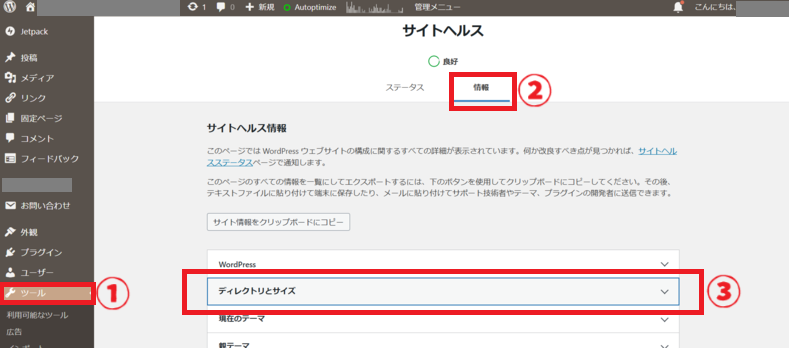
「ディレクトリとファイルサイズ」を展開すると、WordPressディレクトリの場所をはじめ、アップロードディレクトリ、テーマディレクトリ、プラグインディレクトリそれぞれの場所を確認できます。
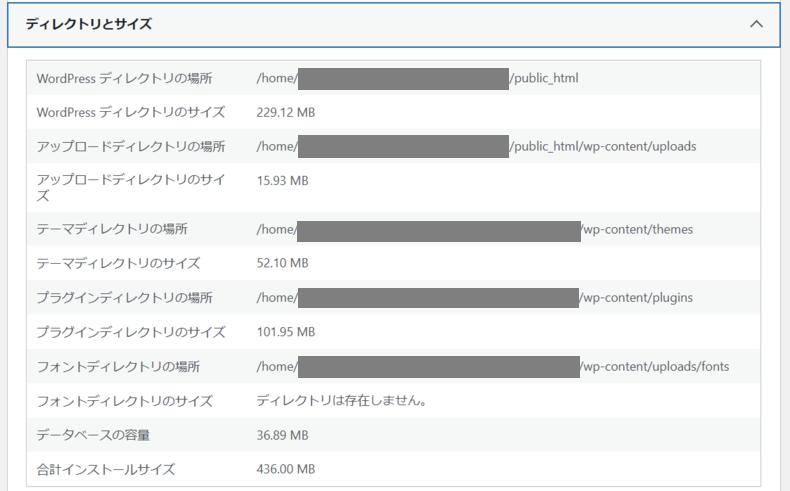
サイトヘルス機能は、FTPクライアントやSSHへの接続が不要です。誰でも手軽に利用できるほか、ルートディレクトリの場所をスムーズに把握できます。
WordPressをルートディレクトリに
インストールするメリット・デメリット
WordPressをルートディレクトリにインストールする、メリット・デメリットを解説します。
メリット
WordPressをルートディレクトリにインストールするメリットは、WebサイトのURLがシンプルになる点です。
たとえば、ドメイン名が「example.com」の場合、サイトのURLも「example.com」になります。
シンプルなURLは訪問者にとって覚えやすく、アクセスしやすいアドレスです。また、サイト全体がドメインの直下に位置するため、サイトの階層構造がわかりやすくなります。
デメリット
WordPressをルートディレクトリにインストールするデメリットは、同じドメインで別のシステムを併用したい場合に、ディレクトリ構造上の制約が生じる点です。
たとえば、WordPressとは別にHTMLで作成したWebページや、別のCMSで構築したサイトを同じドメインの異なるパスで公開したい場合、ディレクトリの衝突や管理の複雑化を招く可能性が高まります。
また、セキュリティの観点から見ると、ファイルの場所が特定されやすい点もデメリットです。そのため、サイバー攻撃の対象になるリスクがあります。
WordPressをサブディレクトリに
インストールするメリット・デメリット
WordPressをサブディレクトリにインストールする、メリット・デメリットを解説します。
メリット
WordPressをサブディレクトリにインストールするメリットは、ひとつのドメイン内で複数のWebサイトやアプリケーションを共存させられる点です。
たとえば、メインサイト「example.com」の中に、ブログ「example.com/blog/」「example.com/column/」などを設置して運営できます。これにより、メインサイトのデザインや構造に影響を与えずに、独立したWordPress環境の構築が可能です。
また、サブディレクトリの設置によって、ディレクトリ構造が明確になります。WordPress以外のシステムやファイルと混在しないため、サイトの管理やメンテナンスが容易になるでしょう。
デメリット
WordPressをサブディレクトリにインストールするデメリットは、メインサイトと同じサーバー上で動作するため、アクセスが集中するとサーバー全体のパフォーマンスに影響が出やすくなる点です。
また、サブディレクトリを設置したからといって、セキュリティ対策が万全になるわけではありません。名称を工夫しても、ログイン画面や管理画面のURLは推測されやすい傾向にあります。
サブディレクトリを
Googleはどう見ているか
サブディレクトリを検討しているものの、SEO評価が気になる方は少なくないはずです。
Googleのジョン・ミューラー氏は、YouTubeの「Google Search Central」チャンネルにて「どちら(サブディレクトリとサブドメイン)も問題なく、整理や管理がしやすい方法を選んでください」と明言しています。
Google公式の検索セントラル(ドキュメント)では「サイトのURL構造はできる限りシンプルにすること」と推奨しているものの、サブディレクトリの利用自体を否定していません。
したがって、Googleの見解は以下のものと推測できます。
- サブディレクトリもサブドメインもGoogleは同等に扱う
- ディレクトリは管理や運用のしやすさ、長期的な維持を重視して選択すべき
- URL構造はシンプルでわかりやすいものが望ましい
現時点では、サブディレクトリに対する優劣の評価はないようです。したがって設置を検討する際は、特徴やメリット・デメリットを把握し、比較を入念に行うべきでしょう。
WordPressはルート直下とサブディレクトリ、
どちらに設定すべき?
WordPressをルートディレクトリとサブディレクトリ、どちらにインストールするべきか。
ルートディレクトリへの設置が適しているケースは、以下のとおりです。
- 1つのサイトだけを運営し、他のシステムを追加しない
- URLをシンプルにしたい
- とにかく手軽に始めたい
シンプルなURLと構成、手軽さを優先するならルートディレクトリが適しています。しかし、後々の拡張や管理のしやすさを考慮すると、サブディレクトリの設置も検討するべきです。
たとえばトップページを静的なHTMLで作成し、ブログ機能のみをWordPressで構築したいケースでは、サブディレクトリを選択したほうが理想を実現しやすいでしょう。
「example.com/blog/」のようなサブディレクトリを設置すれば、メインサイトと役割を分担できます。
WordPressをインストールするディレクトリは、サイト全体の構成や将来性を見据えた上で判断するべきです。管理制限のない自由な運営を目指したい場合は、サブディレクトリを軸に検討するといいでしょう。




















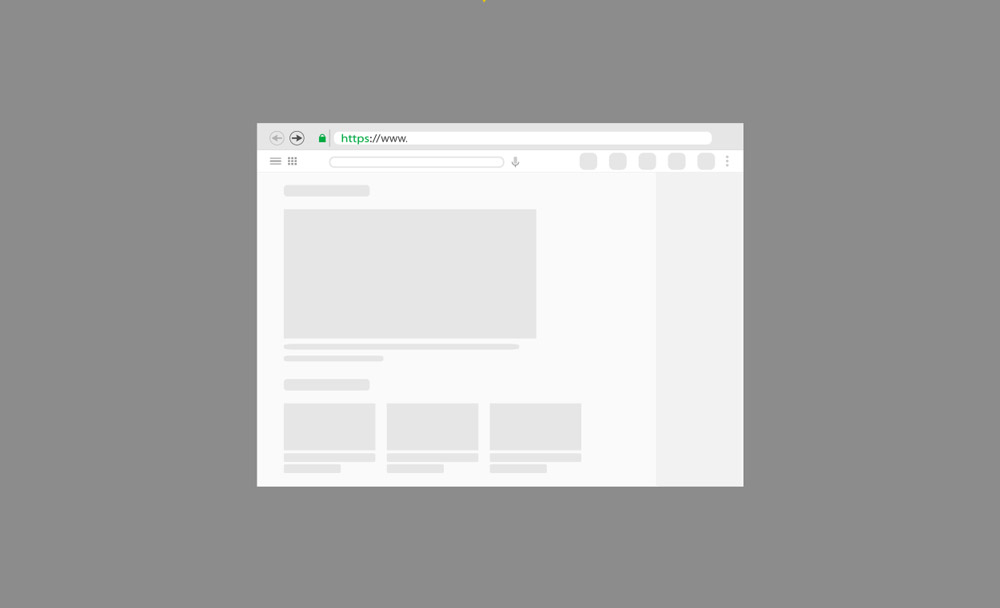










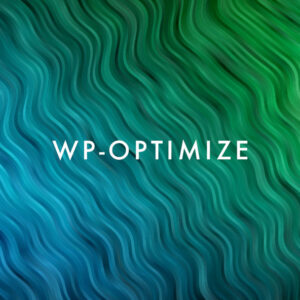





















コメント